ヘルプ / FAQ > サブスクリプションに関するFAQ
決済後、会員資格はいつから有効になりますか?
クレジットカード(Stripe)での決済後、会員資格は数秒後に付与されます。
お客さまの会員資格は、ログイン後に会員情報のページで確認できます。
雑誌が送られてきません。
現在、日本版では「マガジン」(印刷版/電子版)を発行しております。印刷版の購読料は含まれておりません。Insider Online会員資格をお持ちの方は、電子版PDFをご覧いただけます。
クレジットカードを変更するにはどうすればいいですか?
お客さまのクレジットカードの変更方法をご案内します。クレジットカードの期限切れでカードが新しくなったときもこちらの方法で更新できます。
- ログイン後に決済方法を開き(①)、クレジットカードを追加(②)します。
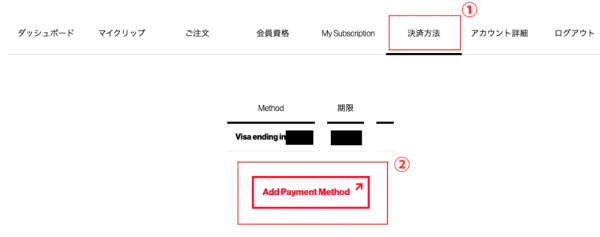
- 画面の指示に従って新しいカード情報を登録します。
- 登録したクレジットカードをデフォルトにします。不要なクレジットカード情報を削除してください。
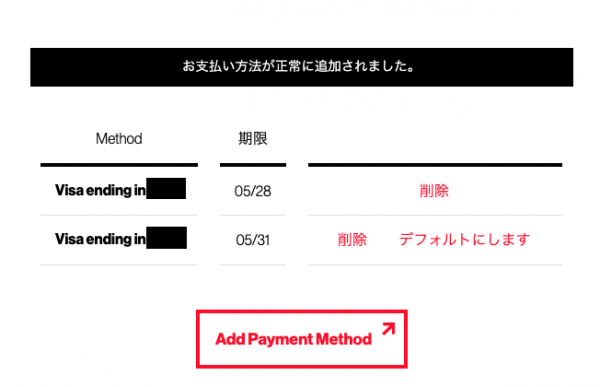
サブスクリプションを利用するにはどうすればいいですか?
MITテクノロジーレビューの個人向け有料プランは、プラン一覧にあるとおりです。
法人向けプランは、こちらをご覧ください。
お申し込み方法は以下の手順となります。
- 購読のご案内より、ご希望のプランの「申し込む」を選択してください。
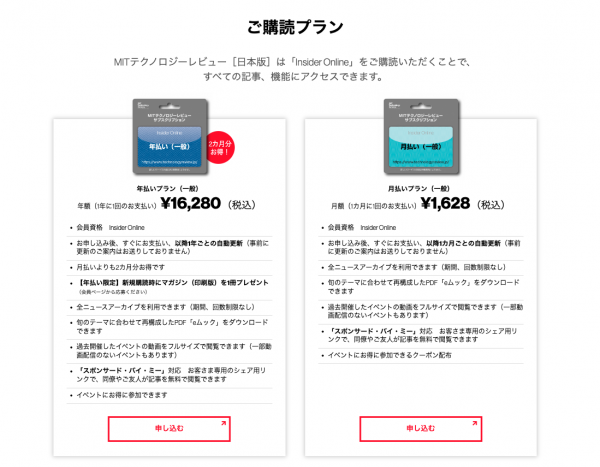
- 希望のプランがカートに入ります。クーポンコードをお持ちの場合は入力し「クーポンを適用」を押して、カートを更新してください。合計額にクーポンが反映されていることを確認してください。
内容に問題がなければ、「Proceed to Checkout」を選択してください。
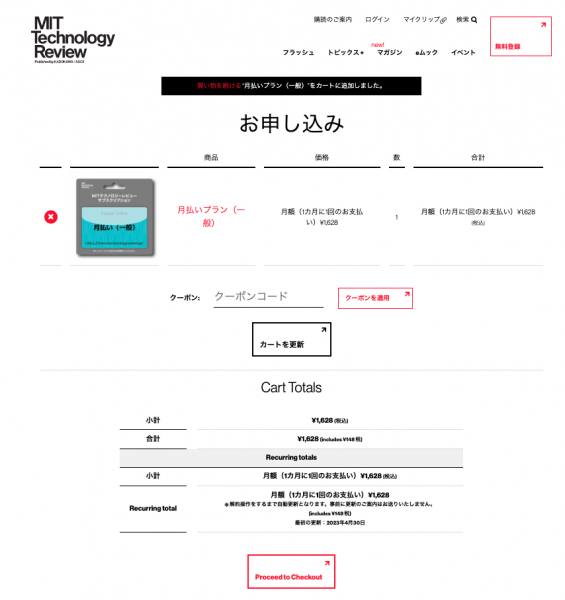
- 請求情報入力画面になります。
無料会員登録済みでログアウトしている方はログインしてください。①を選択すると、ログイン画面が表示されます。
②に、お名前、メールアドレスを入力してください。ログインしている場合は入力済みの場合があります。
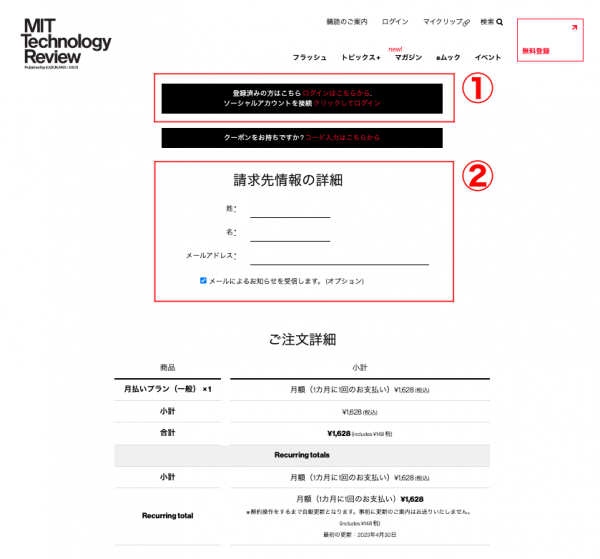
- スクロールしてクレジットカードの情報を入力します。
③に、クレジットカード番号、有効期限、セキュリティコードを入れます。お名前は不要です。
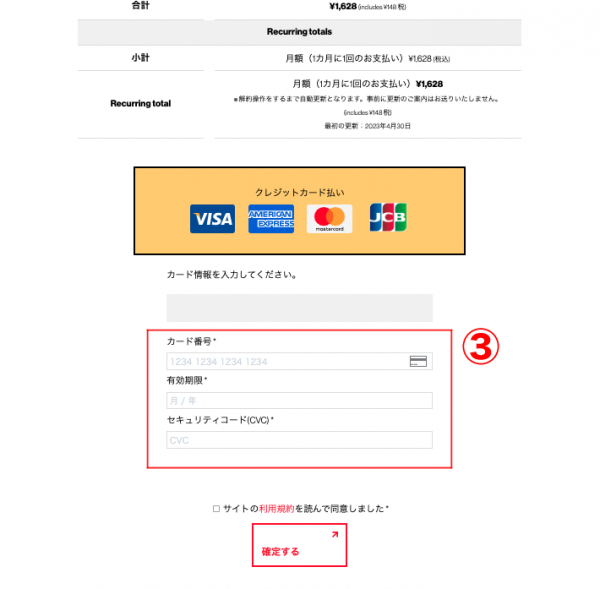
サイトの利用規約をご確認いただき、チェックを入れて「確定する」を選択してください。 - 数秒お待ちください。以下の「ありがとうございます。ご注文を承りました」の画面が表示されれば購入完了です。
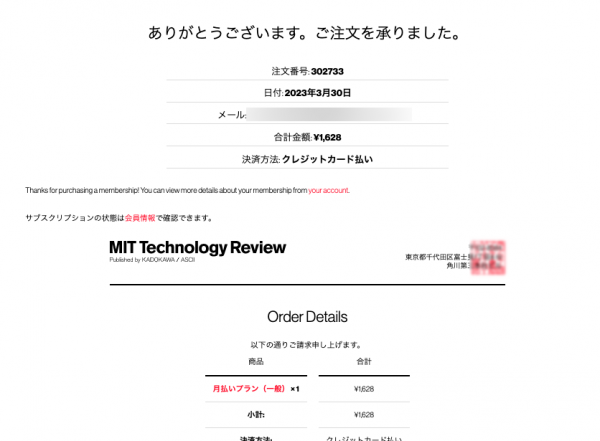
※ 解約操作をするまで自動更新となります。事前に更新のご案内はお送りいたしません。
サブスクリプションを中止するにはどうすればいいですか?
有料会員(サブスクリプション)の解約は以下の手順にて承ります。
- 購読中のアカウントにてログインし、会員情報→My Subscription(①)を開きます(「サブスクリプション」と表示される場合もありますが手続きは同様です)。
過去サブスクリプションを複数回お申し込みいただいた場合等、ご契約のサブスクリプションの一覧が表示されたら、解約したいサブスクリプションの「表示」を選択してください。
https://www.technologyreview.jp/insider/profile/
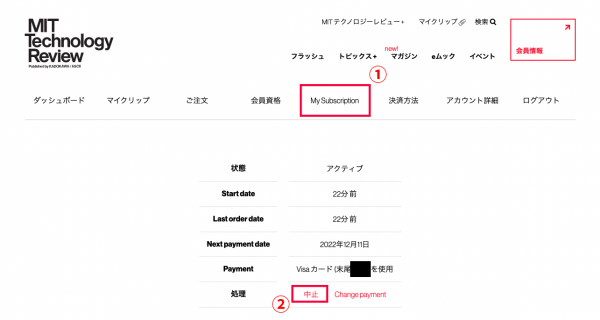
- 「処理」から「中止」(②)をクリックします。解約理由を入力し「OK」を選択してください。
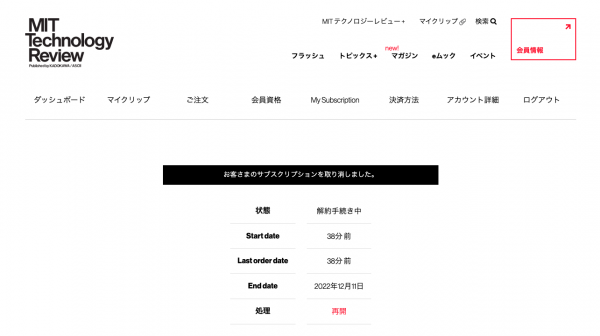
「状態」が「アクティブ」から「解約手続き中(解約保留中)」に変わります。
以上で解約処理が完了します。中止手続き後も契約期間中(次回請求日の前日まで)はそのまま有料会員としてご利用いただけます(中途解約による返金には対応しておりません)。契約期間が終了した段階で、「状態」は「解約手続き中」から「解約済み」に変わります。なお、ニュースレター(メールマガジン)の配信停止は、各ニュースレターの最後にある設定の変更・配信停止のリンクから、手続きください。ニュースレターの配信と会員サービスは連動しておりません。お手数ですが、ご自身で配信停止の操作をお願いいたします。
解約手続きをしましたが「解約手続き中」もしくは「解約保留中」と表示され解約できません。
解約手続き後も、期間内はご利用いただけます。そのため「解約手続き中」もしくは「解約保留中」と表示されます。次回更新時に終了となり、以降のご請求はございませんのでご安心ください。
なお、中途解約による返金には対応しておりません。
領収書がほしいです。
クレジットカードの利用明細および、決済成立時に決済代行会社から送信される領収メールをご利用ください(以下の画像を参照)。
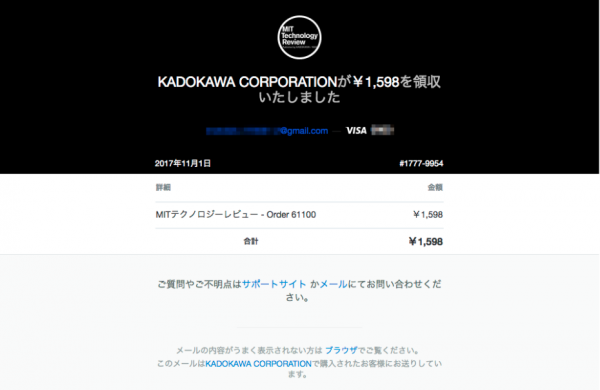
宛名入りの領収書や、インボイス制度に対応した適格請求書発行事業者の登録番号入りの領収書をご希望の場合は、会員情報のページにてご自身で取得できます。
購読中のアカウントにてログインし、「会員情報」→「My Subscription(または「サブスクリプション」)」を開いてください。次に、「関連のお申し込み」から領収書の取得を希望するお支払い履歴を選び、「領収書」の列の「発行」をクリックしてください。

領収書はWebページとして表示されます。宛名欄を選択してご自身でご希望の宛名を入力し、ブラウザーの印刷機能で印刷またはPDFに保存してお使いください。
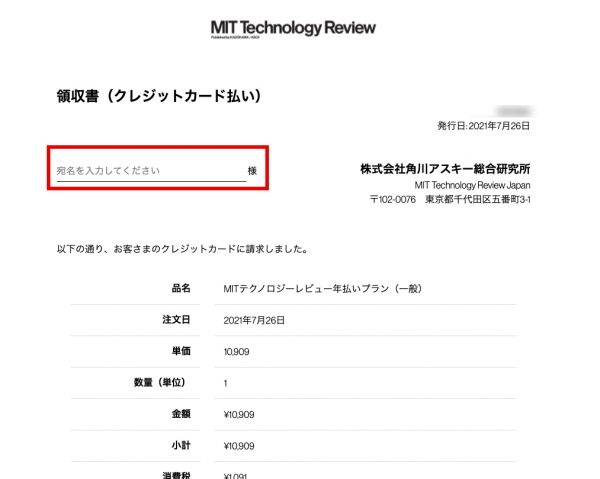
なお、この機能はPCでのみ利用できます(スマートフォンからはご利用いただけません)。
